Είστε περίεργοι στο διαδίκτυο και θέλετε να ρίξετε μια ματιά στον πηγαίο κώδικα οποιουδήποτε ιστότοπου στο Διαδίκτυο; Αν ναι, δεν είστε μόνοι. Μία από τις πιο συχνές ερωτήσεις αναγνώστη που βλέπουμε είναι πώς να προβάλετε τους πηγαίους κώδικες HTML από ΟΠΟΙΑΔΗΠΟΤΕ ιστοσελίδα σε ένα iPhone (ή άλλο iDevice–iPad ή iPod Touch.) Ευτυχώς, έχουμε μια λύση χάρη στον προγραμματιστή Rob Flaherty! Αυτό το άρθρο περιγράφει τα βήματα που απαιτούνται για την προβολή του πηγαίου κώδικα (HTML, CSS, JavaScript, κ.λπ.) για οποιαδήποτε ιστοσελίδα στα iDevices σας, συμπεριλαμβανομένων των iPad, iPhone ή iPod touch. Και το καλύτερο από όλα, δεν απαιτείται εφαρμογή!
Περιεχόμενα
- σχετικές αναρτήσεις
-
Πώς να δείτε τους πηγαίους κώδικες HTML σε iDevices
- 8 εύκολα βήματα για να δείτε τους πηγαίους κώδικες HTML
- Τερματισμός αποτελεσμάτων για προβολή πηγαίου κώδικα HTML
-
Και, φυσικά, υπάρχει μια εφαρμογή για αυτό!
- Σχετικές αναρτήσεις:
- Πώς να προβάλετε τον πηγαίο κώδικα HTML στο Safari
Πώς να δείτε τους πηγαίους κώδικες HTML σε iDevices
8 εύκολα βήματα για να δείτε τους πηγαίους κώδικες HTML
- Πατήστε Safari (iPhone, iPod ή iPad), εάν δεν είναι ήδη ανοιχτό, και επισκεφτείτε αυτήν τη σελίδα. Αυτή η μέθοδος λειτουργεί επίσης για το Chrome
- Επίλεξε το Κουμπί κοινής χρήσης (γνωστό και ως το Κουμπί δράσης):
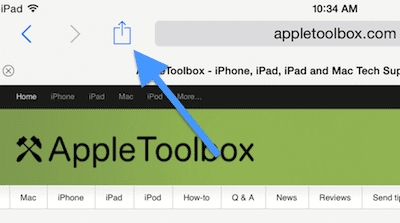
- Παρακέντηση Σελιδοδείκτης:
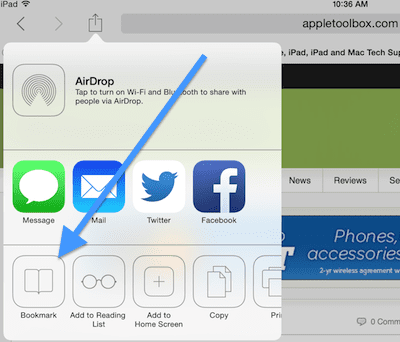
- Επιλέξτε το Πεδίο ονόματος και πατήστε το εικονίδιο X για να το διαγράψετε και ονομάστε το "Εμφάνιση πηγής σελίδας" και, στη συνέχεια, πατήστε "Αποθήκευση".
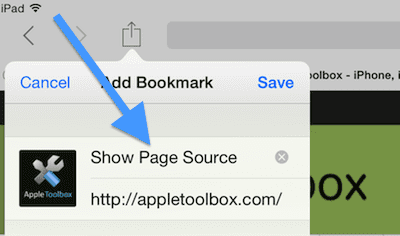
- Τώρα επισκεφθείτε αυτή τη σελίδα και επιλέξτε όλα και αντιγράψτε τον κώδικα javascript: (κωδικός: Rob Flaherty)
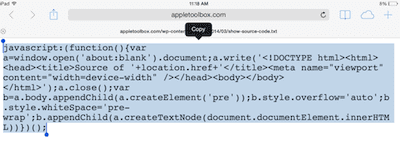
- Επιβεβαιώστε ότι ο κώδικας που αντιγράφετε από τον ιστότοπο του Rob μοιάζει με αυτόν (αλλά αντιγράψτε από αυτή τη σελίδα ΟΧΙ από κάτω):
- javascript:(function(){var a=window.open('about: blank').document; a.write('
Πηγή "+location.href+" ');a.close();var b=a.body.appendChild (a.createElement('pre'));b.style.overflow='auto';b.style.whiteSpace='pre-wrap'; b.appendChild (a.createTextNode (document.documentElement.innerHTML))})();
- javascript:(function(){var a=window.open('about: blank').document; a.write('
- Πατήστε το Σελιδοδείκτες εικονίδιο και πατήστε Επεξεργασία:
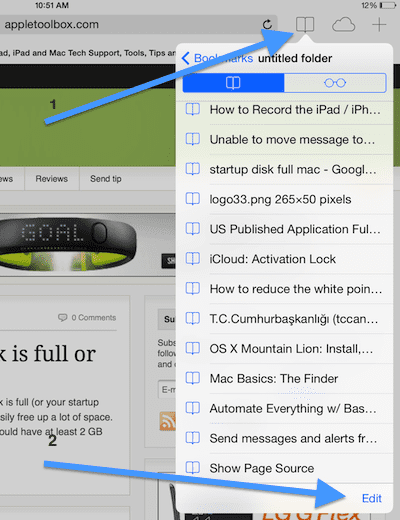
- Επιλέξτε τον σελιδοδείκτη «Εμφάνιση προέλευσης σελίδας» που μόλις δημιουργήσατε στο βήμα # 4:
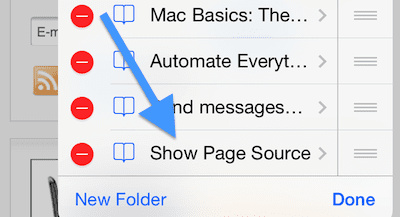
- Πατήστε το Πεδίο Διεύθυνσης και πατήστε το εικονίδιο X για να το διαγράψετε και, στη συνέχεια, επικολλήστε τον κώδικα javascript που αντιγράψατε στο βήμα # 5. μετά πατήστε Τέλος
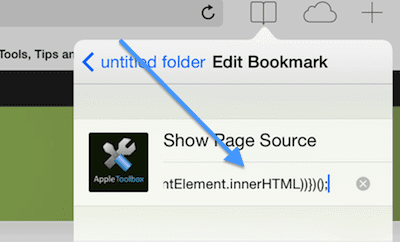
Αυτό είναι! Τώρα μπορείτε να χρησιμοποιήσετε τη μετάβαση σε οποιαδήποτε ιστοσελίδα χρησιμοποιώντας το κινητό Safari (και Chrome) στο iDevice σας (iPhone, iPod ή iPad), πατήστε το Σελιδοδείκτες Στη συνέχεια, πατήστε το σελιδοδείκτη Εμφάνιση πηγής σελίδας και ανοίγει ένα νέο παράθυρο που εμφανίζει τον πηγαίο κώδικα της ιστοσελίδας. Υπέροχο και εύκολο!
Τερματισμός αποτελεσμάτων για προβολή πηγαίου κώδικα HTML
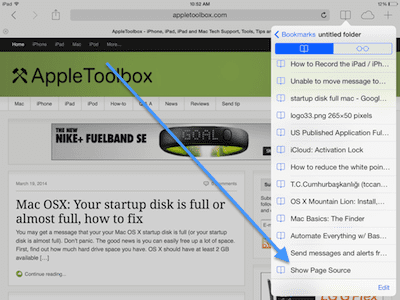
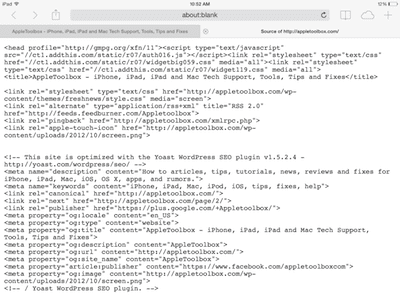
Και, φυσικά, υπάρχει μια εφαρμογή για αυτό!
Εάν δεν σας αρέσει η ιδέα να περάσετε από μια σειρά από μη αυτόματα βήματα, το App Store προσφέρει μερικές εφαρμογές που κάνουν τη δουλειά για εσάς! Αναζητήστε εφαρμογές τρίτων όπως Προβολή πηγής, Πηγή για ιστοσελίδα, Πρόγραμμα περιήγησης πηγής και παρόμοιες εφαρμογές που σας επιτρέπουν να προβάλετε τον πηγαίο κώδικα HTML. Με αυτές τις εφαρμογές, έχετε πρόσβαση σε όλο τον πηγαίο κώδικα HTML του αγαπημένου σας ιστότοπου, στο CSS και σε ορισμένες εφαρμογές, σε οποιοδήποτε Javascript. Ορισμένες από αυτές τις εφαρμογές προσφέρουν ακόμη και επέκταση Safari για συσκευές iOS και περιλαμβάνουν ενσωματωμένη επισήμανση σύνταξης και λειτουργίες αναζήτησης! 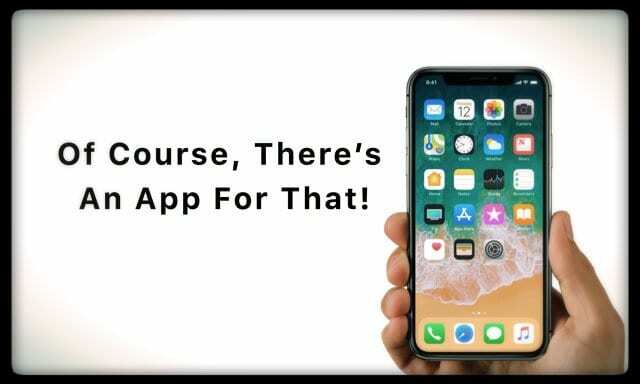
Με αυτές τις εφαρμογές, η προβολή του πηγαίου κώδικα είναι μια ομαλή διαδικασία ενός βήματος. Απλώς πληκτρολογήστε ένα URL και δείτε αμέσως τον πηγαίο κώδικα πίσω από αυτό. Ή χρησιμοποιήστε την επέκταση Safari της εφαρμογής και περιηγηθείτε στον ιστό όπως θα κάνατε συνήθως. Στη συνέχεια, όταν θέλετε να προβάλετε την πηγή για την τρέχουσα σελίδα σας, το μόνο που χρειάζεται να κάνετε είναι να πατήσετε το εικονίδιο Ενέργεια και να επιλέξετε Προβολή πηγής. Είναι εύκολο να αντιγράψετε το κείμενο στον χαρτόνι σας για χρήση σε άλλες εφαρμογές ή ακόμα και να το στείλετε ως email.

Με εμμονή με την τεχνολογία από την πρώιμη άφιξη του A/UX στην Apple, ο Sudz (SK) είναι υπεύθυνος για τη διεύθυνση σύνταξης του AppleToolBox. Βρίσκεται έξω από το Λος Άντζελες, Καλιφόρνια.
Η Sudz ειδικεύεται στην κάλυψη όλων των πραγμάτων για το macOS, έχοντας αναθεωρήσει δεκάδες εξελίξεις στο OS X και στο macOS όλα αυτά τα χρόνια.
Σε μια προηγούμενη ζωή, ο Sudz εργάστηκε βοηθώντας εταιρείες του Fortune 100 με τις φιλοδοξίες τους για την τεχνολογία και τον επιχειρηματικό μετασχηματισμό.